浅谈环境变量
环境变量是学习编程的过程中不可避免,也是很多人头大的问题
今天我就以python为例,告诉大家环境变量到底是什么,怎么配置
认识环境变量
先说结论:环境变量的本质,就是一个可以全局定位文件的快捷方式
这么说可能有些晦涩,我们举个例子
如下图,在D:\qq音乐\QQMusic\QQMusic1902.19.48.08\这个文件夹中,我有个[可执行文件],叫做QQMusic.exe(QQMusic.exe是qq音乐的启动文件)
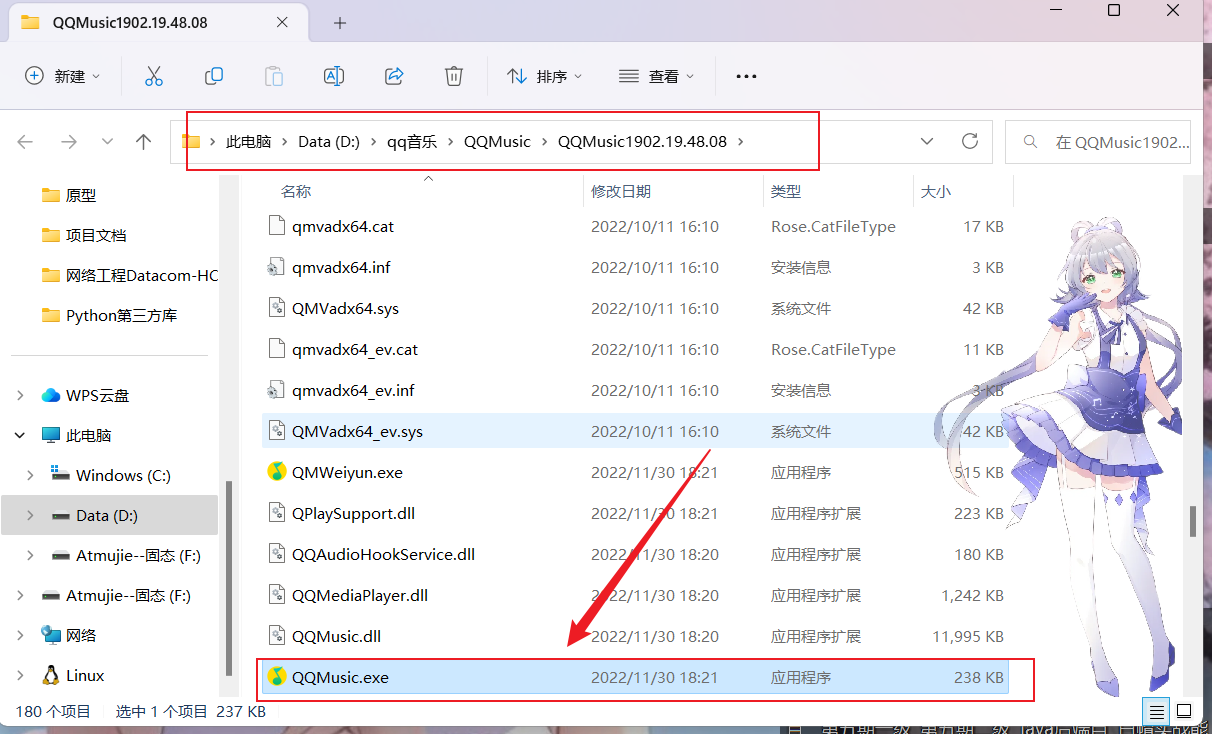
当我发送快捷方式到卓面,我就可以在桌面双击快捷方式运行它了
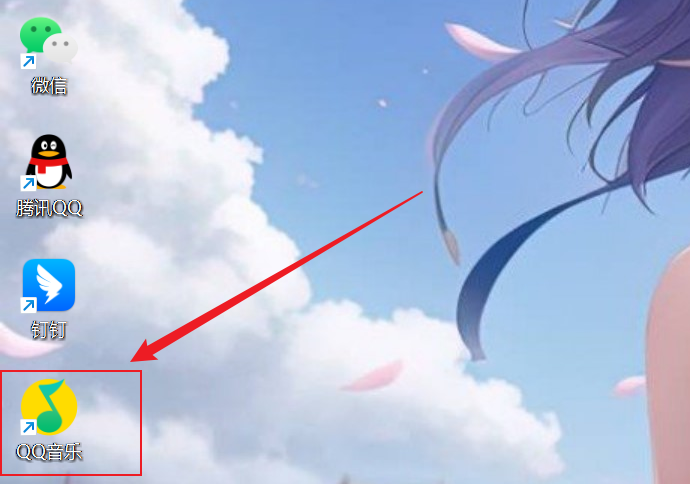
我相信这一点大家都没有问题,现在我将QQMusic.exe写入环境变量,我们来看看会发生什么
- 怎么写环境变量之后说明
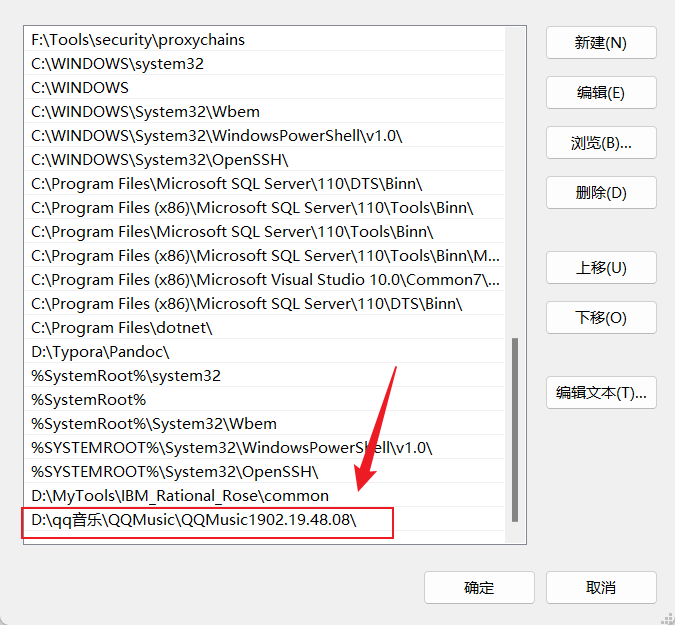
写入环境变量后打开cmd,输入QQMusic.exe
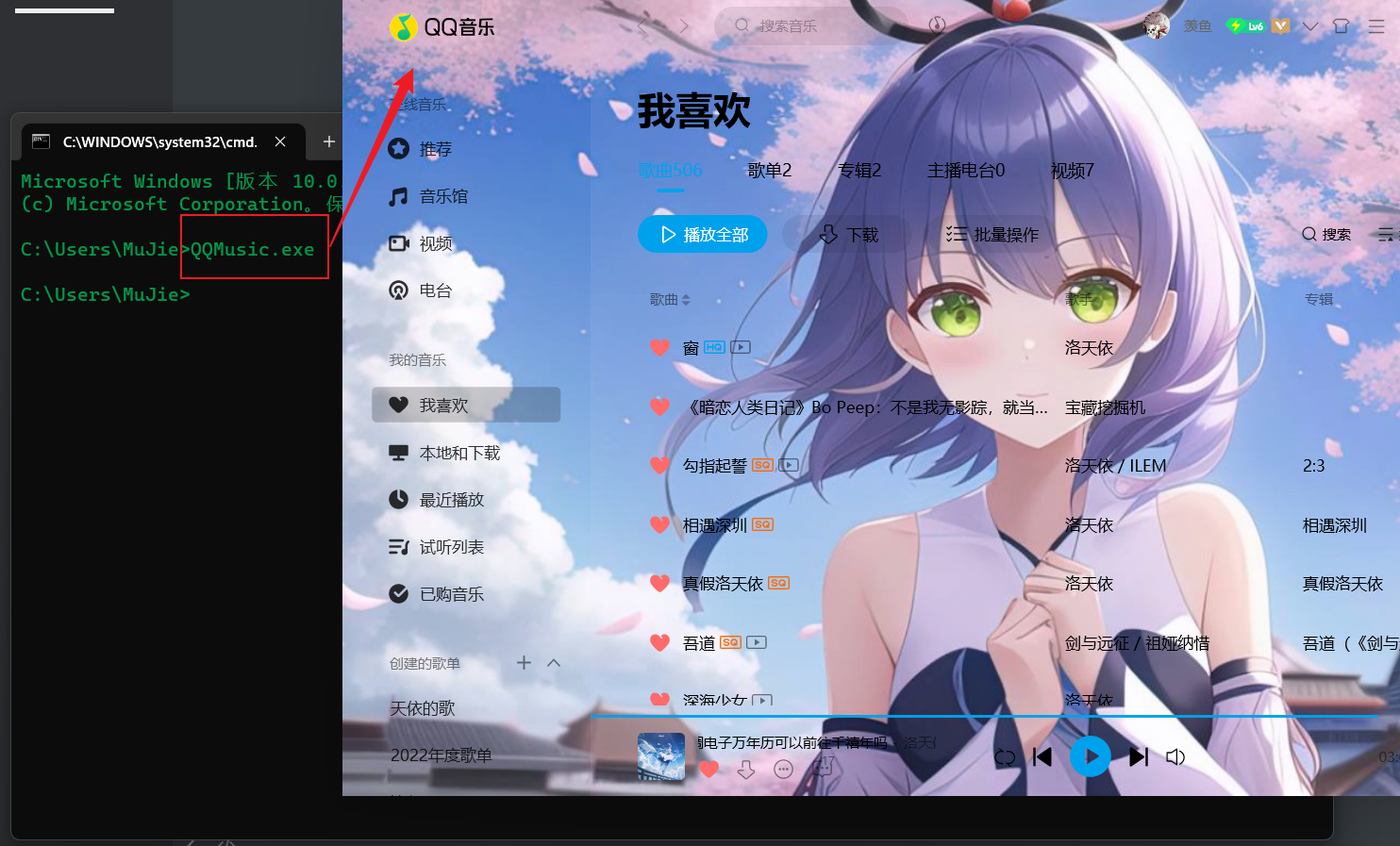
QQMusic.exe分明不在C:\Users\MuJie这个目录下,但仍然被我打开了
这就是环境变量的本质,只要我配置了环境变量,那么在cmd中的任何位置,只要我输入可执行文件的名字,就可以直接打开对应的程序
所以:环境变量是一个全局快捷方式
配置环境变量
如果你看懂了上面对环境变量本质的说明,那么你就可以继续往下看了,如果没看懂,那么看完配置环境变量之后,请自己模仿上面的操作试一试
这很重要,否则只能算是知其然不知其所以然,下次遇到其他环境变量问题,照样抓瞎
这里以python为例,我们谈谈配置环境变量
首先说句题外话,编程语言相关环境最好集成在一个文件夹中,这是编程学习者应有的习惯,无关编程本身
比如我的编程环境,全部都在D:\Webenv目录下,并且按照系统、类型进行了详细的分类
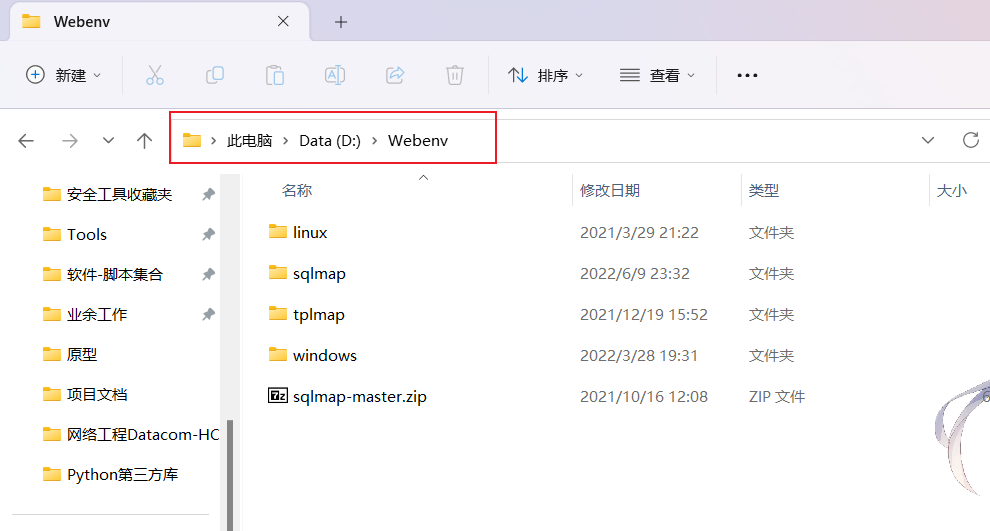
这可以保障电脑中环境最基本的整洁
python我已经安装好,这里不提及安装的具体操作,有需要可以自行百度
我安装的位置是D:\Webenv\windows\python文件夹中
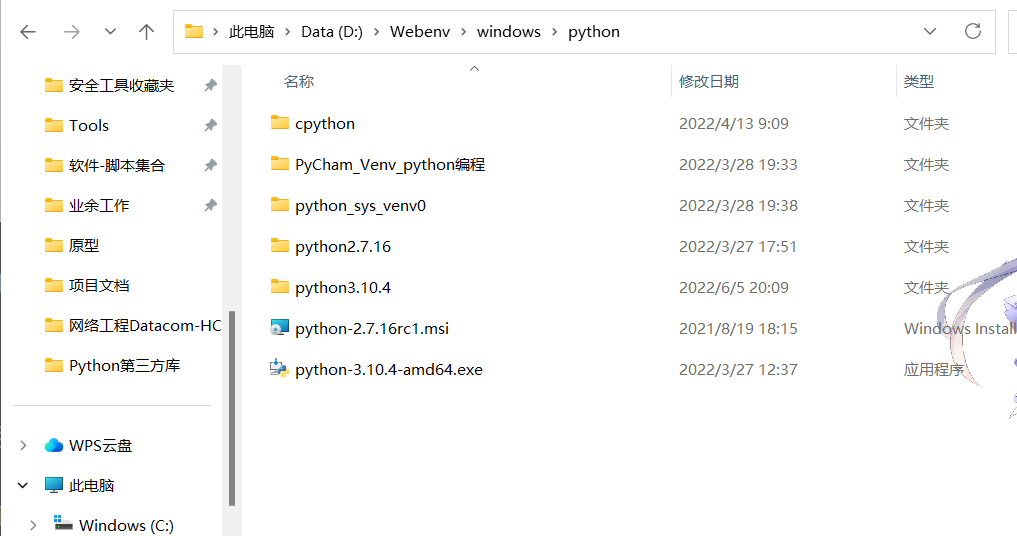
打开环境变量编辑器
在window搜索框直接输入【环境变量】,就可以打开控制面板中编辑环境变量选项,也可以自行去控制面板寻找
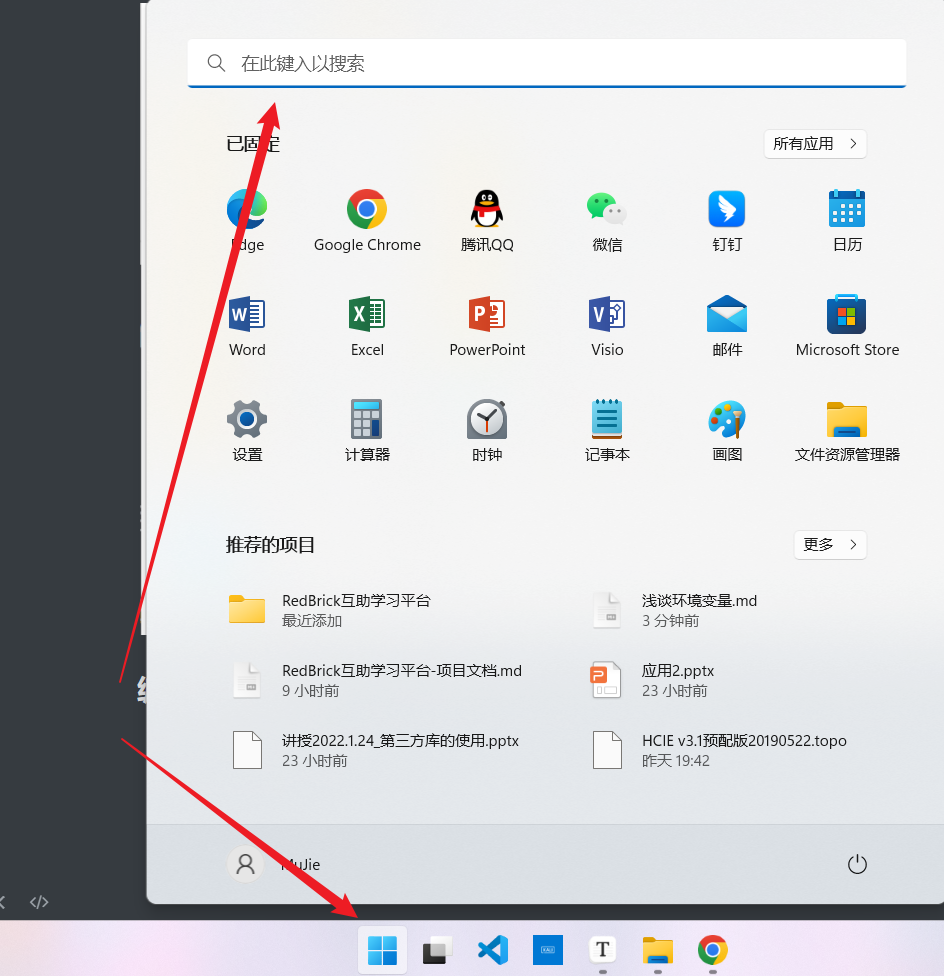
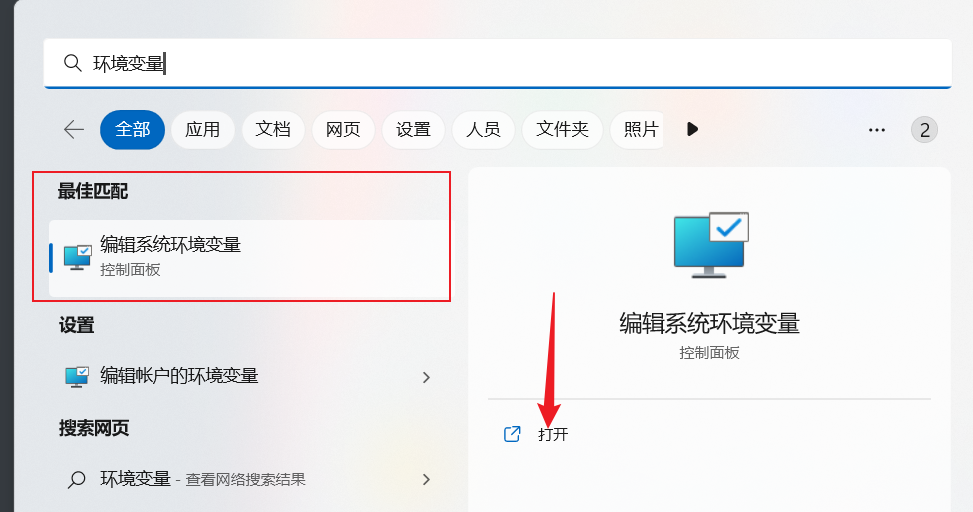
打开即可,win11和win10系统叫法不同,但操作一致
打开后会出现【系统属性】框
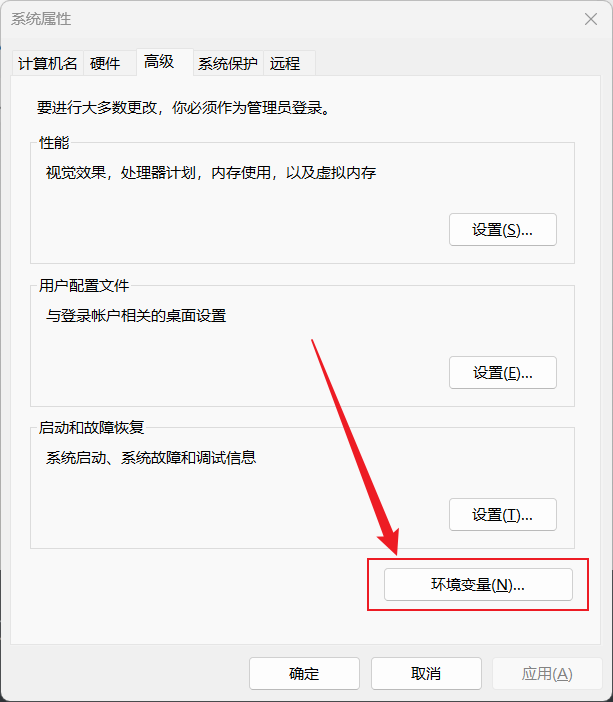
无需理会,直接点击右下的【环境变量】
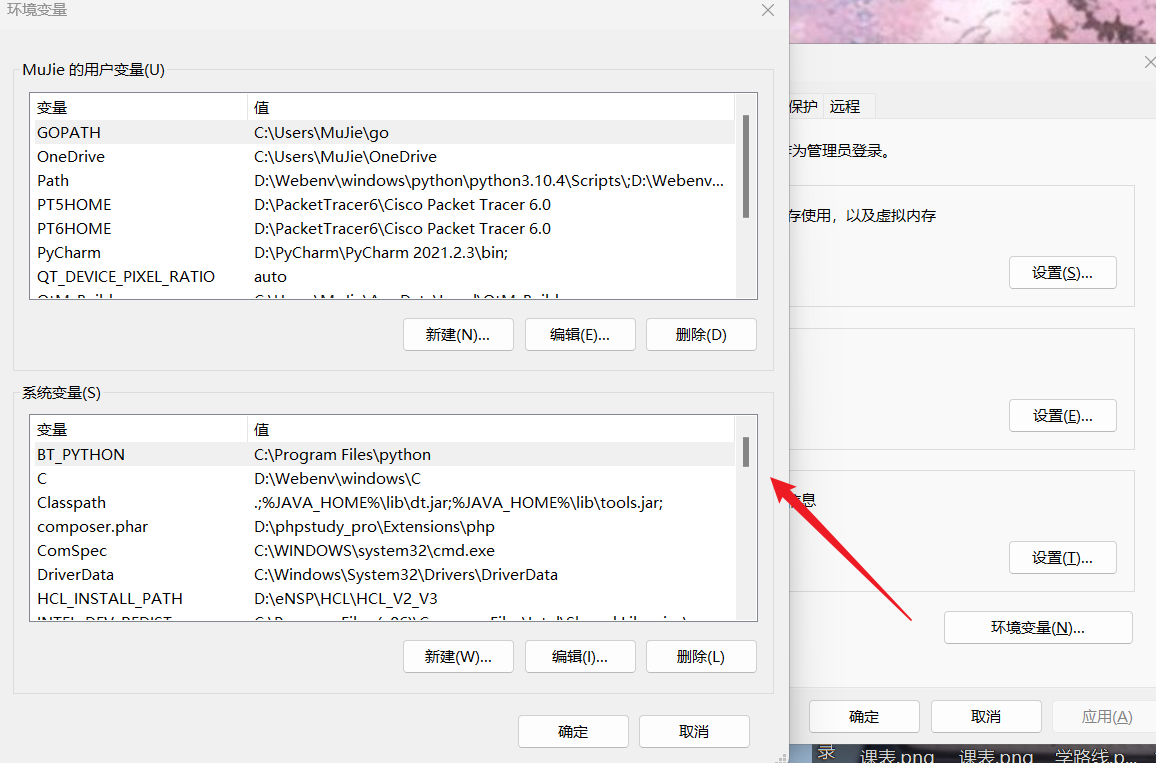
用户变量和系统变量
进入后大部分系统都可以看到【用户变量】和【系统变量】两个操作框,极少数系统没有【用户变量】
- 用户变量:当前登录用户可以使用的环境变量
- 比如把上面QQ音乐的路径写到用户变量,那么只有
Mujie这个用户打开cmd才能直接运行QQMusic.exe,ZhangSan这个用户则不行 - 在编程中切换用户的操作虽然不多,但也不是没有,所以一般不使用用户变量
- 比如把上面QQ音乐的路径写到用户变量,那么只有
- 系统变量:所有登录这个系统的用户都可以使用的环境变量
- 把QQ音乐写入系统变量,那么不管是用户
Mujie还是用户ZhangSan,只要在cmd输入QQMusic.exe,就可以直接打开QQ音乐 - 前提是同一个系统,如果电脑上有系统A和系统B,在系统A上配置的系统变量,只有系统A的用户可以访问,系统B不能访问
- 把QQ音乐写入系统变量,那么不管是用户
【用户变量】和【系统变量】配置完全相同
Path
别看环境变量框多,但不管系统变量或者用户变量,我们都只需要关注Path变量,这里以系统变量为例
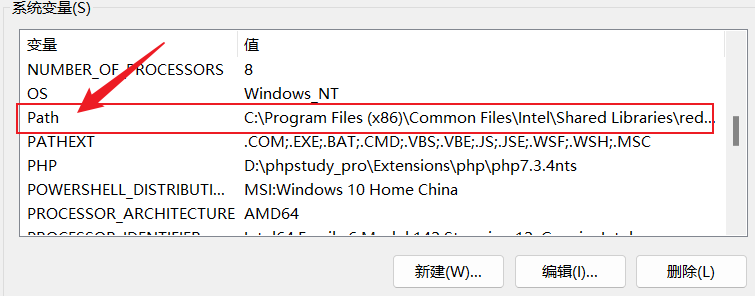
Path变量才是真正的环境变量,其他变量都是对Path变量的补充(这一点后面再说)
双击打开Path变量,会进入如图所示框
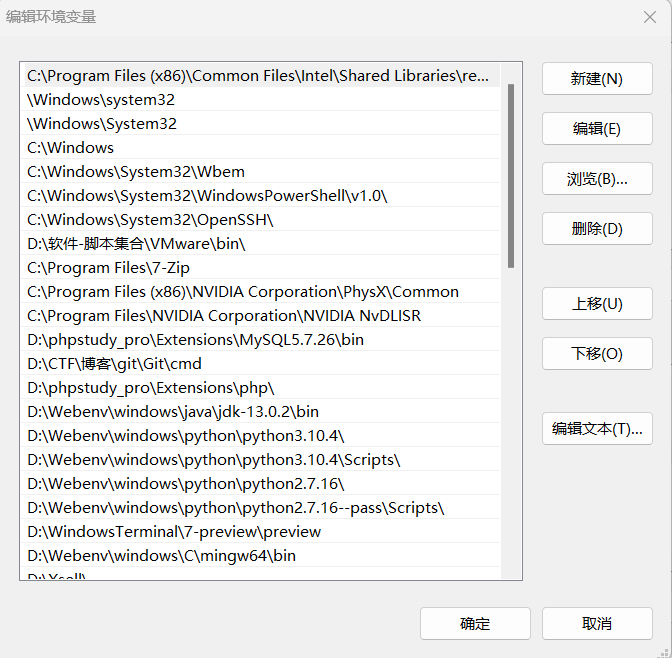
我的电脑已经用了很久,所有已经进行了大量的配置,不用在意这些配置具体的含义
Python中需要关注的只有两个文件夹
- 存在python可执行文件
python.exe的Python目录本身 - 存放各种python工具,比如著名的第三方库下载工具
pip的Scripts目录
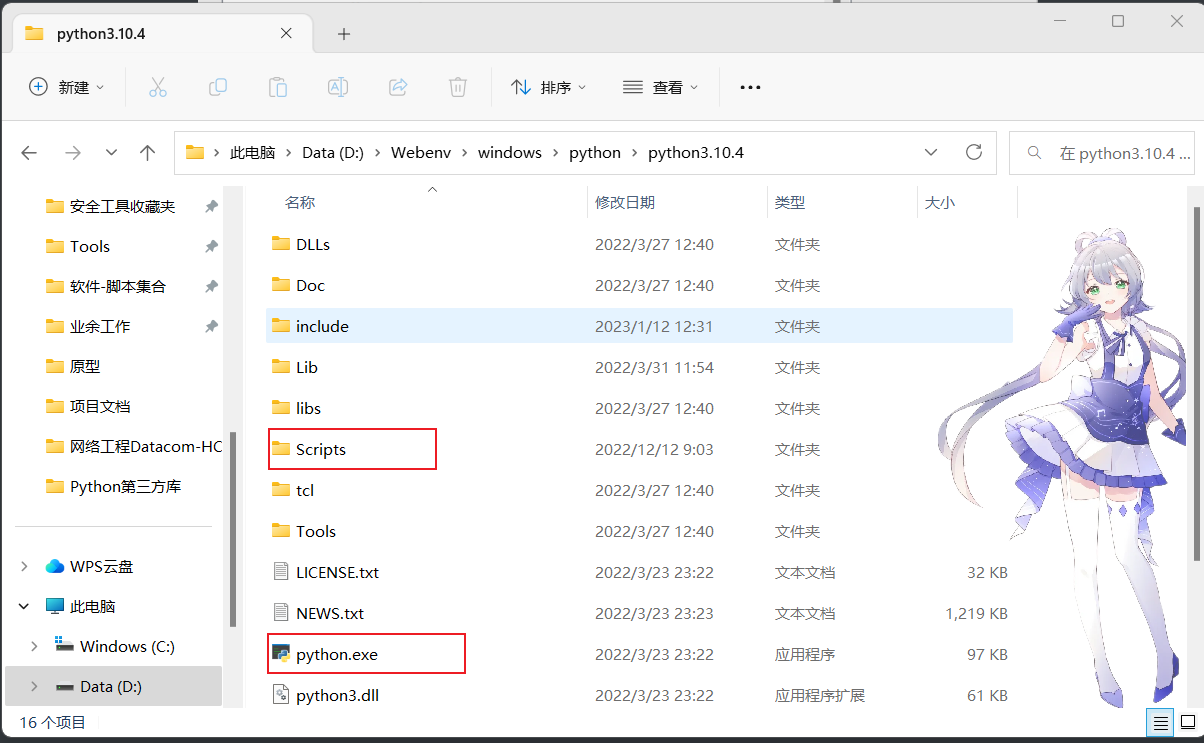
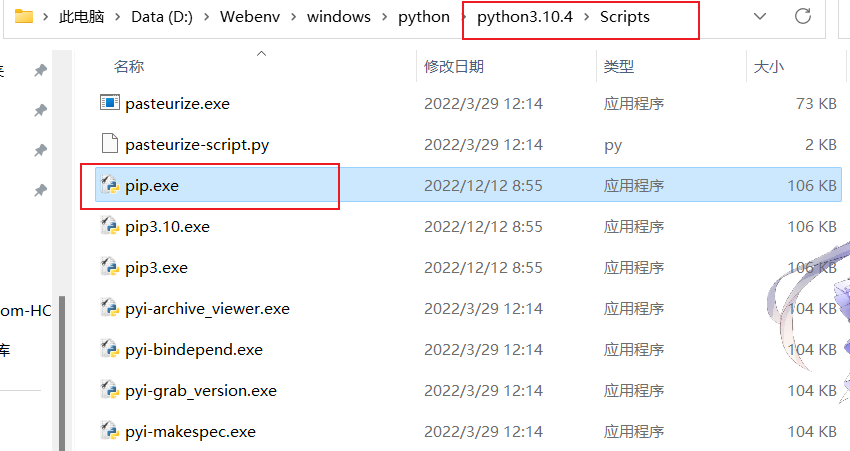
很多python初学者下载第三方库报错,问题就出在Scrpits目录
一般来说,安装python时会自动配置环境变量,但是一旦电脑上有多个版本的环境,就极有可能发生环境冲突
所以双击
exe文件安装并自动配置环境变量的行为请让他停留在新手期,不然总有一天你会为此付出代价
言归正传,我的python.exe执行文件和Scripts目录的位置分别是:
D:\Webenv\windows\python\python3.10.4
D:\Webenv\windows\python\python3.10.4\Scripts
接下来将这两条路径写入Path变量
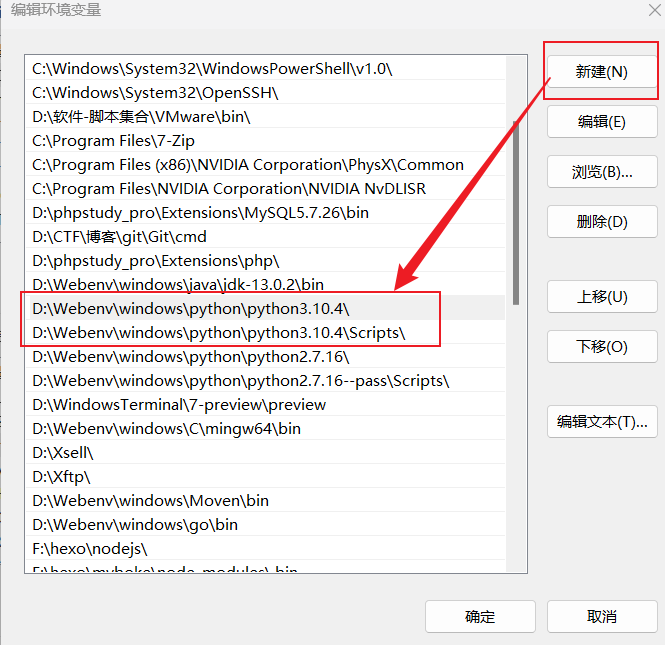
点击新建,将路径复制进去即可,顺序无所谓
注意:
复制的是可执行文件所在的目录,而不是可执行文件本身
如
python.exe,我写入Path的是D:\Webenv\windows\python\python3.10.4这个目录,而不是
D:\Webenv\windows\python\python3.10.4\python.exe这一点非常重要
而
Scripts本身就是包含了多个可执行文件的目录,所以直接写即可
验证
现在python环境就配置好了,打开cmd,我们输入python可执行文件的名字验证一下
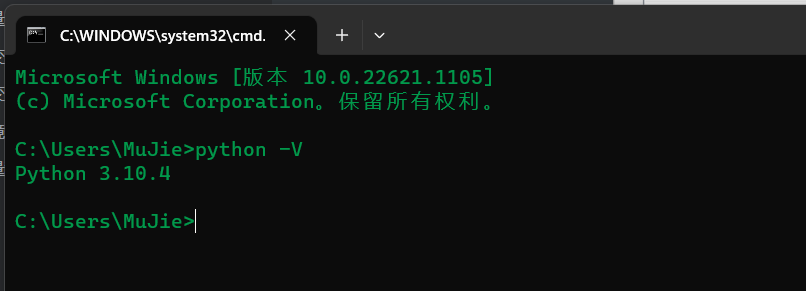
注意
1、cmd与环境变量并不会同步更新
- 如果在配置环境变量之前已经打开了cmd,环境变量配置完成后,cmd仍然会找不到对应可执行文件
- 正确的做法是重新打开cmd,再进行验证
2、windows会自动省略.exe后缀
- 输入
python.exe和省略.exe直接输入python效果是一样的
只要看懂了上述部分,环境变量的配置以及基本的查错就没问题了,如果想再深入一下,请看下述解释
环境变量高级
自定义变量的作用
大家在配置环境变量时不难发现,除Path变量外,其实还有相当多的变量
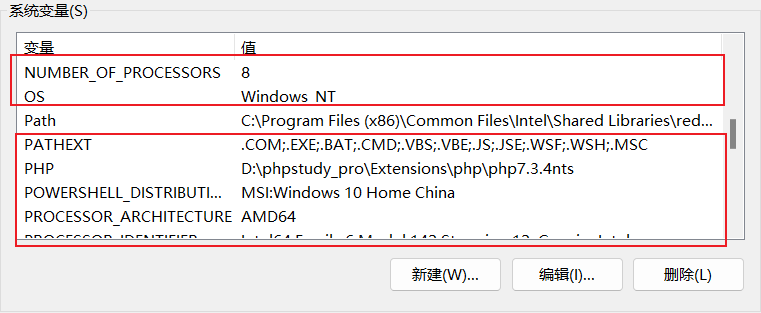
这些变量没有一个标准的名字,这里不妨称之为【自定义变量】
他们是对Path条目的【抽象】
举个例子,我要用python打印abc123,abc456,abc我的祖国
这三个字符串都有abc,所以可以把abc提取出来简化代码,写成:
pre = "abc"
print(pre + "123")
print(pre + "456")
print(pre + "我的祖国")
保存abc的变量pre,就相当于环境变量中的自定义变量,而print输出的字符串,就是Path变量中具体的路径条目
还是以python为例,我们现在需要写以下两个目录
D:\Webenv\windows\python\python3.10.4
D:\Webenv\windows\python\python3.10.4\Scripts
他们的共同点是都有D:\Webenv\windows\python\python3.10.4
这时就可以定义一个变量,变量名为python3.10,值为这条共同路径
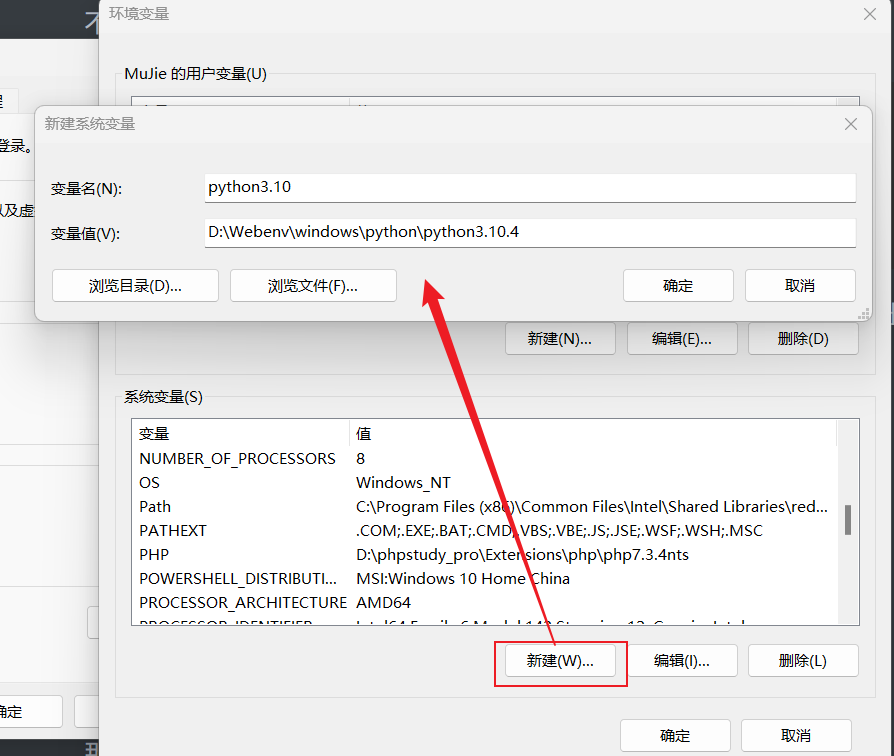
然后在Path中,我们使用这个自定义的变量python3.10
编辑环境变量的语法是%自定义变量名%
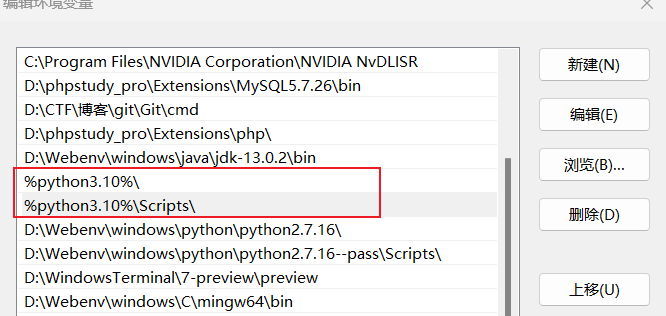
拼接后续路径,就变成了%python3.10% 和 %python3.10%\Scripts

python同样正常运行
这样做的意义在于节约Path变量长度
Path变量只能存储2047个字符,超过就会报错,所以需要我们合理使用自定义变量规划环境变量
同时运行多版本语言环境
编程的过程中,往往需要使用多个版本的语言环境,比如python3和python2
但他们的可执行文件名都是python.exe,这就意味着直接配置肯定出错
这里就需要我们手动修改某个版本的可执行文件名,比如将python2的可执行文件改为python2.exe
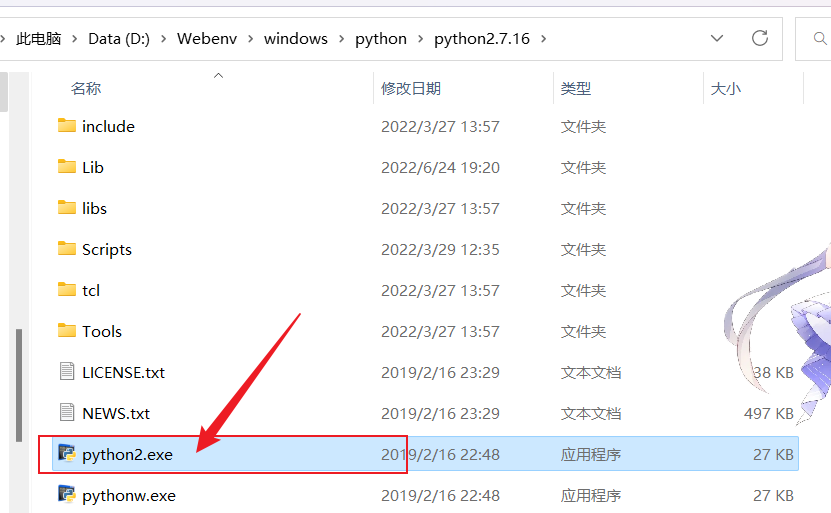
然后将文件路径写入环境变量
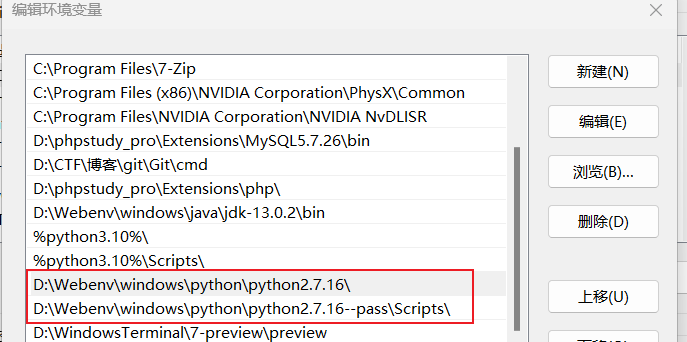
这里由于Scripts下的可执行文件实在太多,一个个改太过麻烦,平时也不用python2工具,我在路径中加了--pass当作注释
需要使用时只需去掉--pass,同时注释掉python3的Scripts路径,即可正常使用
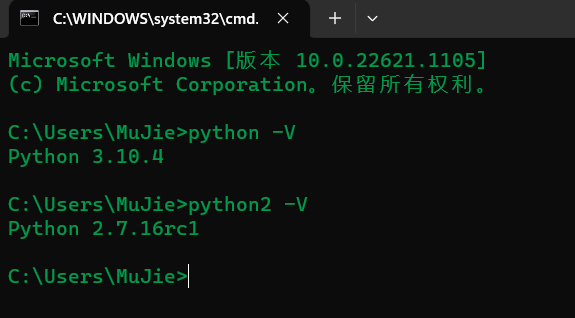
此时在cmd中输入修改后的可执行文件名python2,就可以运行python2的环境了
python3和python2得以在环境变量中共存

